Disney se pyšní několika z nejvíce ikonických filmových a televizních sérií. Společnost nedávno představila Disney Plus, svou vlastní streamovací službu. S obrovskou knihovnou filmů a epizod seriálů od Disney se Disney Plus stala jednou z nejoblíbenějších platforem pro streamování. Nicméně, pády aplikací a problémy s načítáním jsou běžné u velkých streamovacích služeb, a Disney Plus není výjimkou. Podobně jako Netflix, Amazon Prime, Hotstar a další, i Disney Plus může občas selhat. Pokud máte potíže s načítáním Disney Plus, čtěte dál a zjistěte, jak tyto problémy vyřešit.

Jak vyřešit problémy s načítáním aplikace Disney Plus Hotstar
Než se pustíte do oprav, je důležité zjistit příčinu problému. Zde je seznam nejčastějších důvodů, proč se Disney Plus Hotstar nemusí načítat:
- Problém může způsobovat nespolehlivé nebo nefunkční internetové připojení.
- Poškozené nebo neúplné soubory mezipaměti Disney Plus mohou způsobit, že služba přestane fungovat.
- Nekompatibilní síťová nastavení v důsledku IPv6 adresy vašeho routeru pro DNS.
- Blokátory reklam nainstalované v počítači mohou bránit spuštění Disney Plus.
- Server Disney Plus může být mimo provoz z důvodu údržby.
- Problémy s přehrávaným videem.
- Používání VPN může blokovat přístup.
- Poškozený nebo neúplný instalační soubor aplikace.
- Připojení více zařízení ke stejné síti, které aktivně využívají šířku pásma.
Disney Plus je dostupná na PC přes webový prohlížeč, jako specializovaná mobilní aplikace, a také na chytrých televizích. Nabízí streamování ve vysokém rozlišení. Vše je skvělé, dokud nemáte problémy s přístupem. Někteří uživatelé hlásí problémy s načítáním Disney Plus.
Poznámka: Pro bezproblémové fungování streamovací služby se ujistěte, že je vaše zařízení kompatibilní. Zde je seznam kompatibilních verzí:
- iOS 10 a novější
- iPadOS 10 a novější
- Android 4.4.4 a novější
- Google Chrome verze 75 a novější
- Safari verze 11 a novější
- Microsoft Edge verze 79 a novější
- Mozilla Firefox
- Mac OS 10.2 a novější
- Opera
- Prohlížeč UR
Základní metody řešení problémů
Než vyzkoušíte pokročilé metody, začněte těmito základními kroky. Jednoduché řešení může problém rychle vyřešit.
- Pomalé nebo nestabilní připojení může bránit sledování Disney Plus. Zkontrolujte rychlost a funkčnost internetového připojení pomocí testu rychlosti.
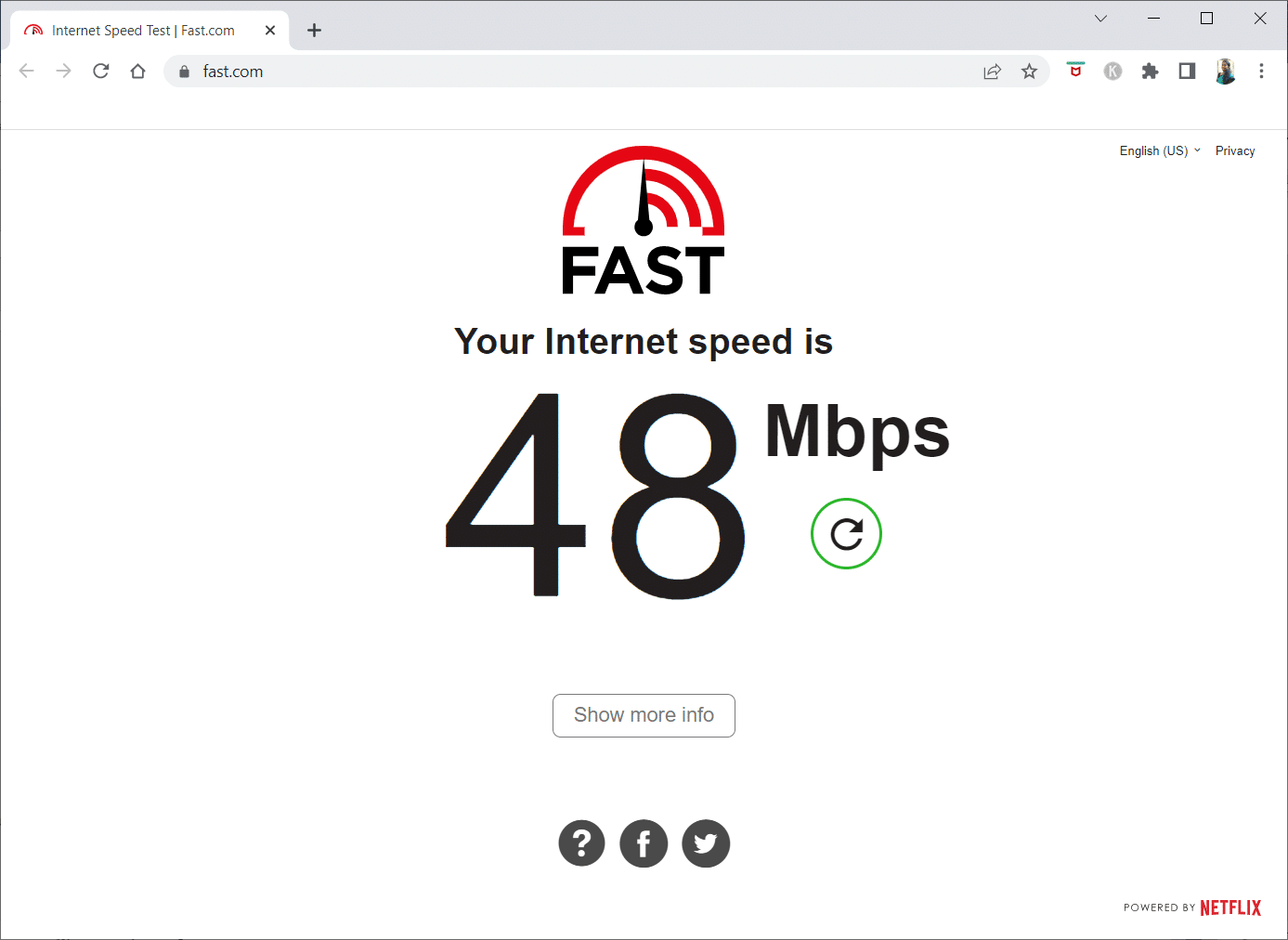
- Pokud používáte Wi-Fi, zvažte přechod na ethernetový kabel pro stabilnější připojení.
- Restartujte router, abyste vyřešili problémy s internetovým připojením.
- Restartujte zařízení, ať už jde o Android, iPhone nebo PC.
- Odpojte ostatní zařízení od sítě a zjistěte, zda se Disney Plus začne streamovat.
- Pokud máte stále problémy, zkontrolujte, zda Disney Plus není mimo provoz. Web DownDetector sleduje stav webových stránek a služeb, takže můžete ověřit stav sítě Disney Plus.
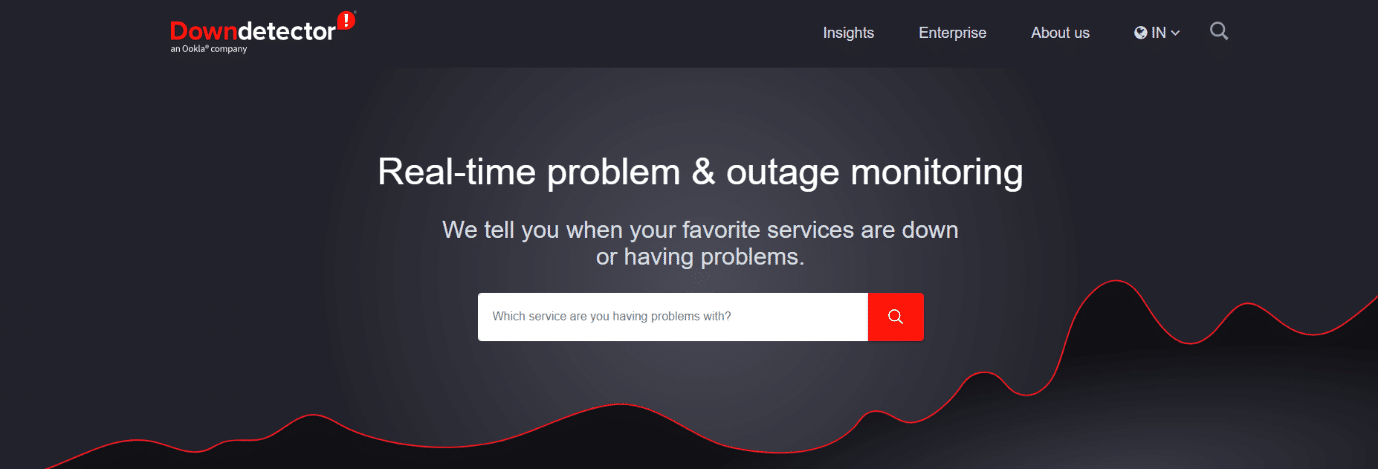
- Zkuste přehrát jiné video a ověřte, zda je problém s konkrétním videem nebo se službou.
- Disney Plus nemusí fungovat na konkrétním zařízení, ale u mnoha uživatelů se zdá, že přechod na jiné zařízení pomáhá.
Poznámka: Vzhledem k rozdílům v nastavení u různých výrobců smartphonů, se před změnou nastavení ujistěte, že máte správná nastavení. Zde uvedené kroky byly provedeny na zařízeních OnePlus Nord (Android) a iPhone XS Max (iOS).
Metoda 1: Restartování aplikace Disney Plus Hotstar
Problémy mohou vznikat v důsledku chyb a závad. Restartování aplikace Disney Plus může pomoci. Jednoduchý restart často vyřeší různé chyby. Postupujte podle těchto kroků:
Možnost I: V systému Android
1. Na zařízení Android klepněte na ikonu multitaskingu.

2. Poté přejeďte prstem po aplikaci Hotstar a zavřete ji.

Možnost II: Na iPhone
1. Na iOS otevřete přehled spuštěných aplikací tak, že přejeďte prstem nahoru ze spodní části obrazovky.
2. Poté přejeďte prstem po aplikaci Hotstar a zavřete ji.
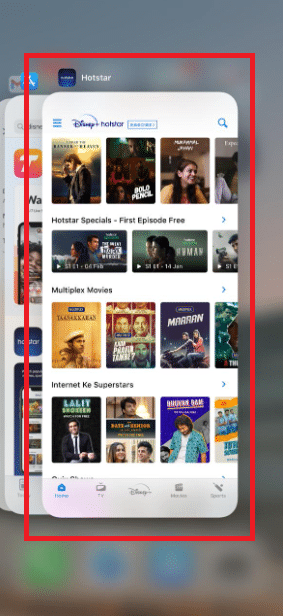
Možnost III: V systému Windows
1. Zavřete prohlížeč a ukončete Disney Plus na PC kliknutím na ikonu Zavřít.
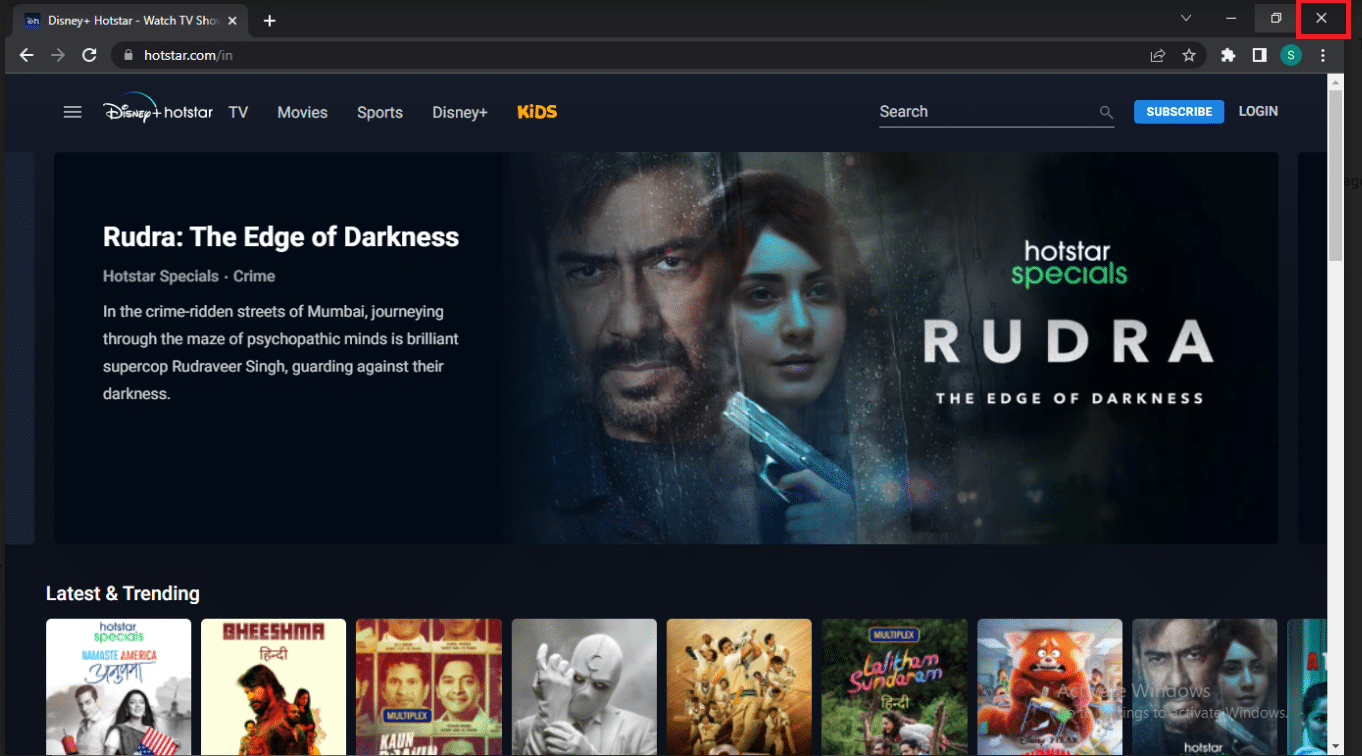
Metoda 2: Aktualizace aplikace Disney Plus Hotstar
Tento postup je pro všechny, kteří mají aplikaci Disney Plus nainstalovanou na Roku, TV, Firestick, Android, iOS nebo jiných zařízeních. Zkontrolujte, zda je software aktuální, a pokud je to nutné, proveďte aktualizaci, aby se problém s načítáním Disney Plus vyřešil.
Možnost I: V systému Android
Postupujte podle těchto kroků:
1. Otevřete v zařízení Obchod Play.

2. Do vyhledávacího pole napište Hotstar a klepněte na výsledek hledání.

3. Nyní klepněte na tlačítko Aktualizovat.

Možnost II: Na iPhone
1. Otevřete v zařízení App Store.

2. Klepněte na svůj profil.
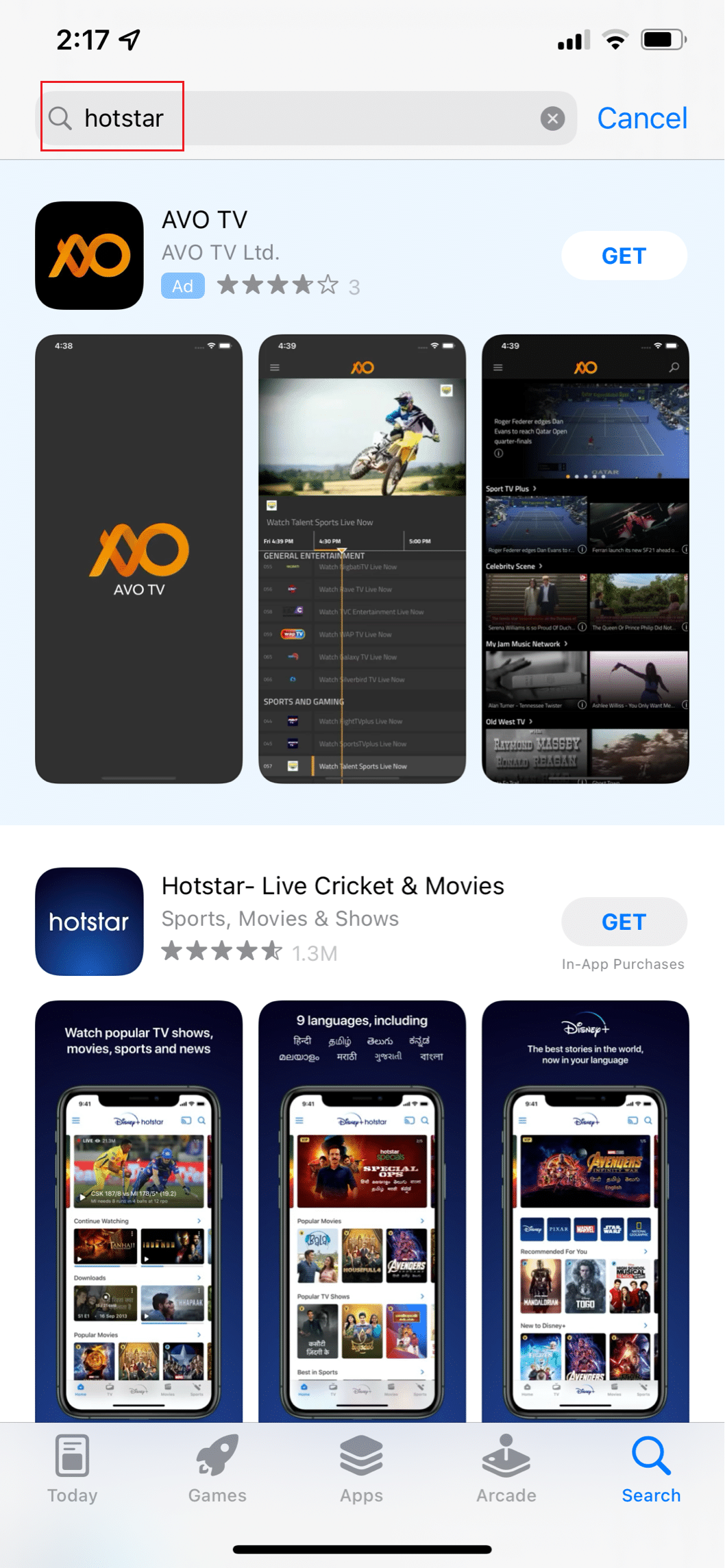
3. Vyhledejte Hotstar a klepněte na Aktualizovat.
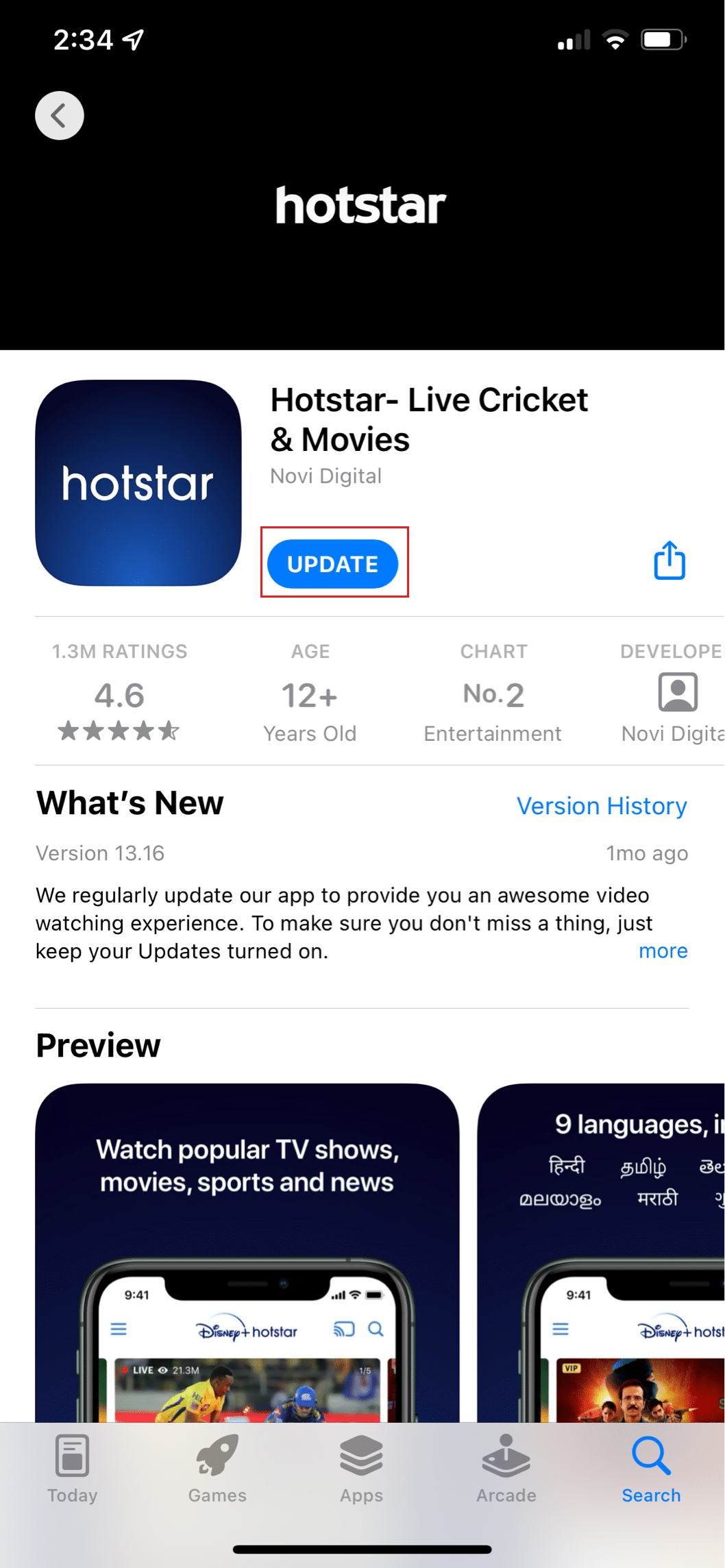
Metoda 3: Úprava kvality videa
Kvalita videa může někdy způsobovat problémy. Snížením kvality můžete dočasně problém vyřešit. Postupujte podle následujících kroků:
1. Otevřete aplikaci Hotstar.

2. Klepněte na tři vodorovné čáry v levém horním rohu obrazovky.

3. Klepněte na Předvolby.
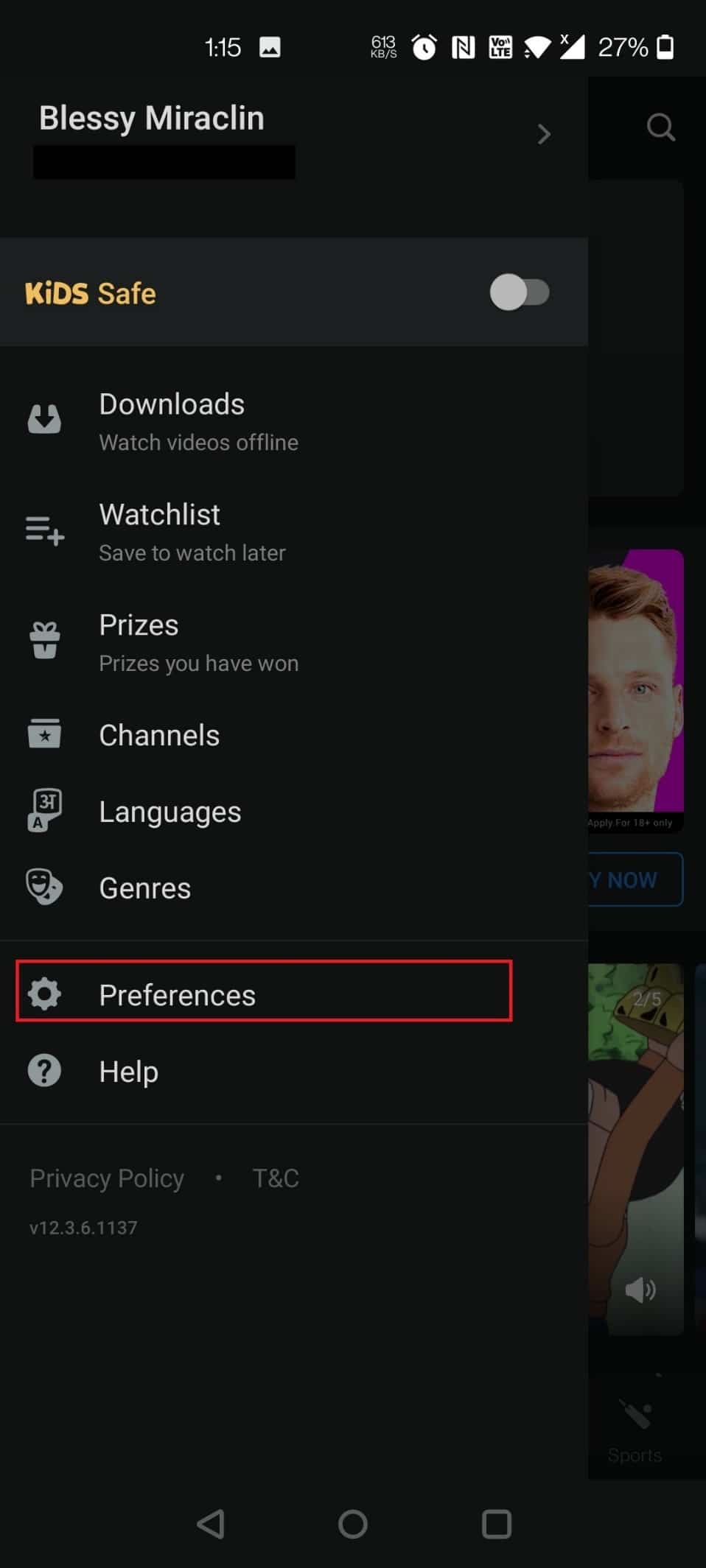
4. Klepněte na Preferovaná kvalita videa.
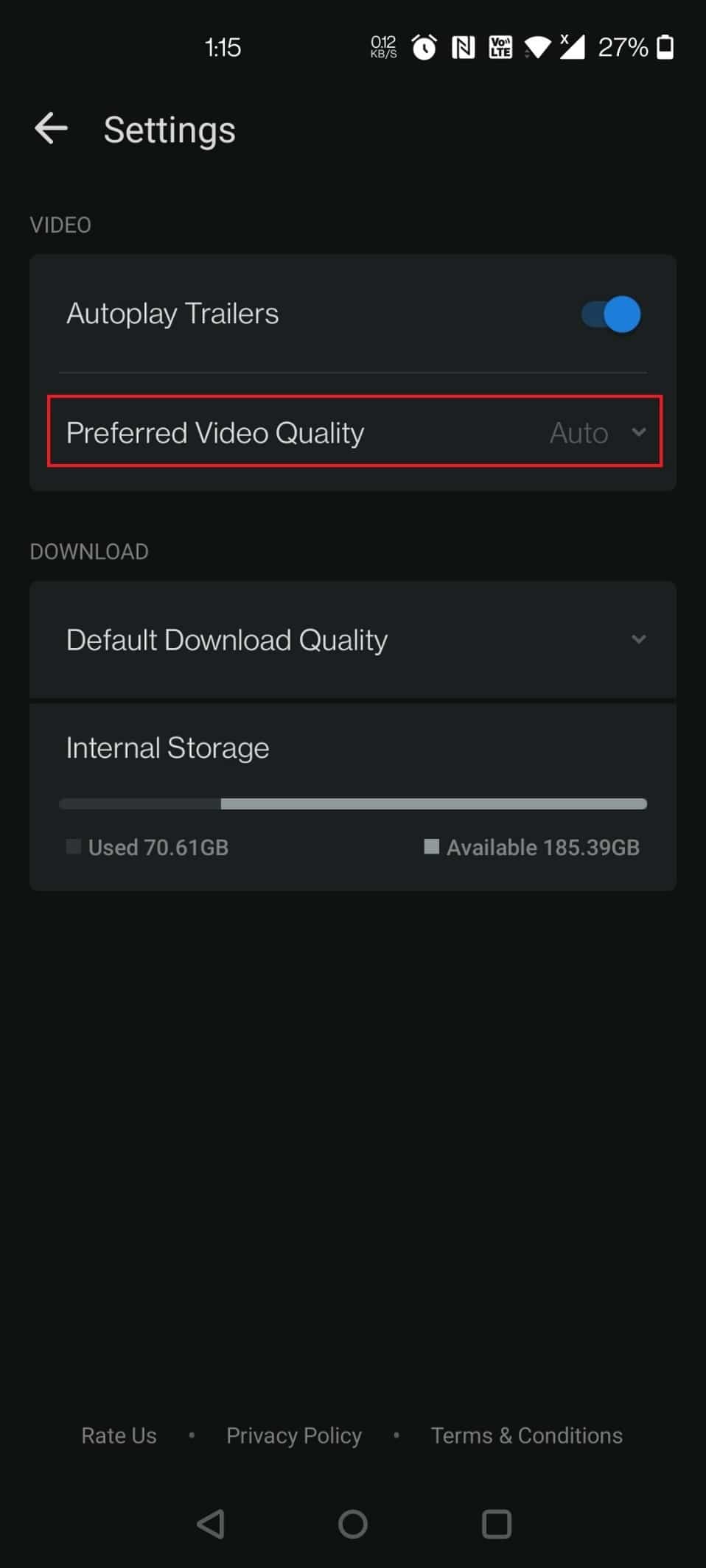
5. Klepněte na Auto.
Poznámka: Pro nejnižší kvalitu videa můžete vybrat i SD.
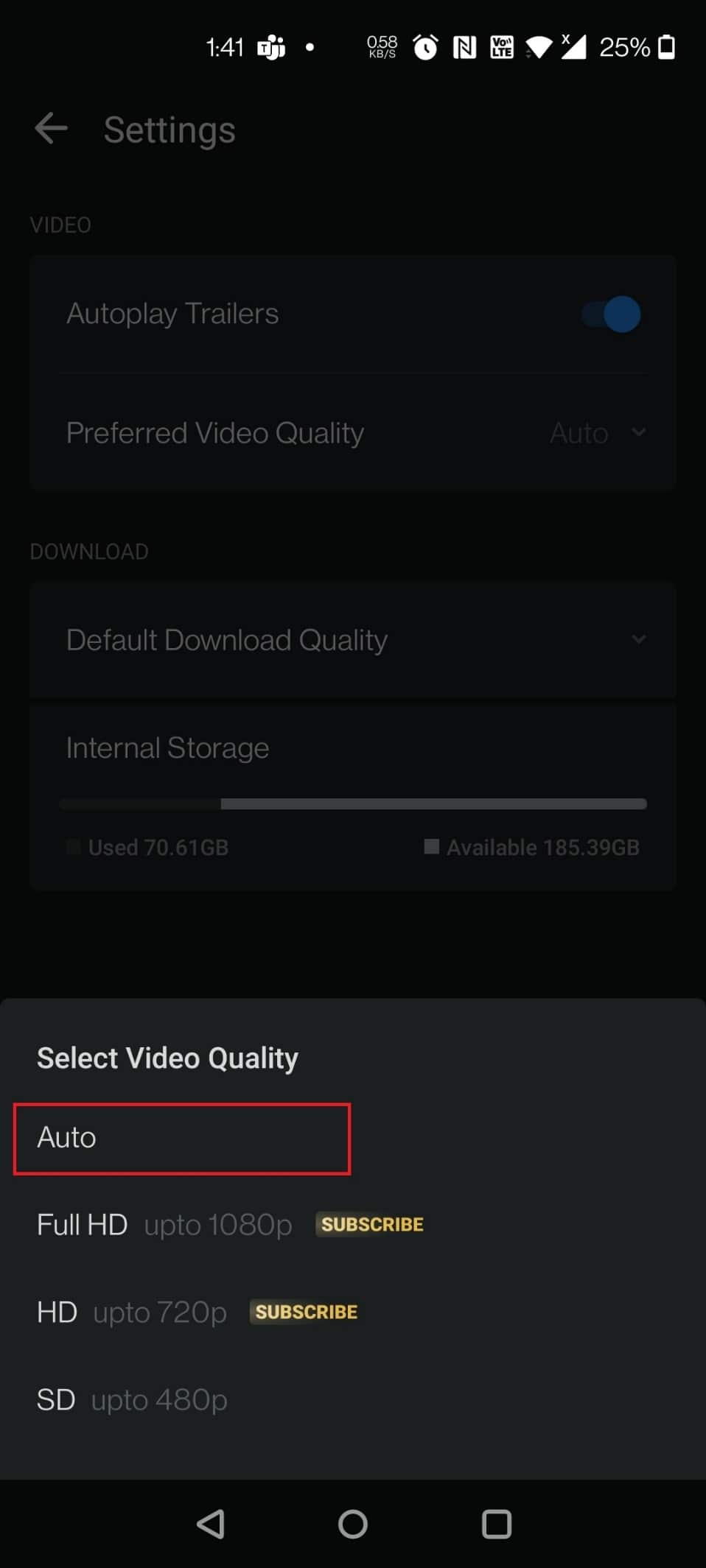
6. Klepněte na Výchozí kvalita stahování.
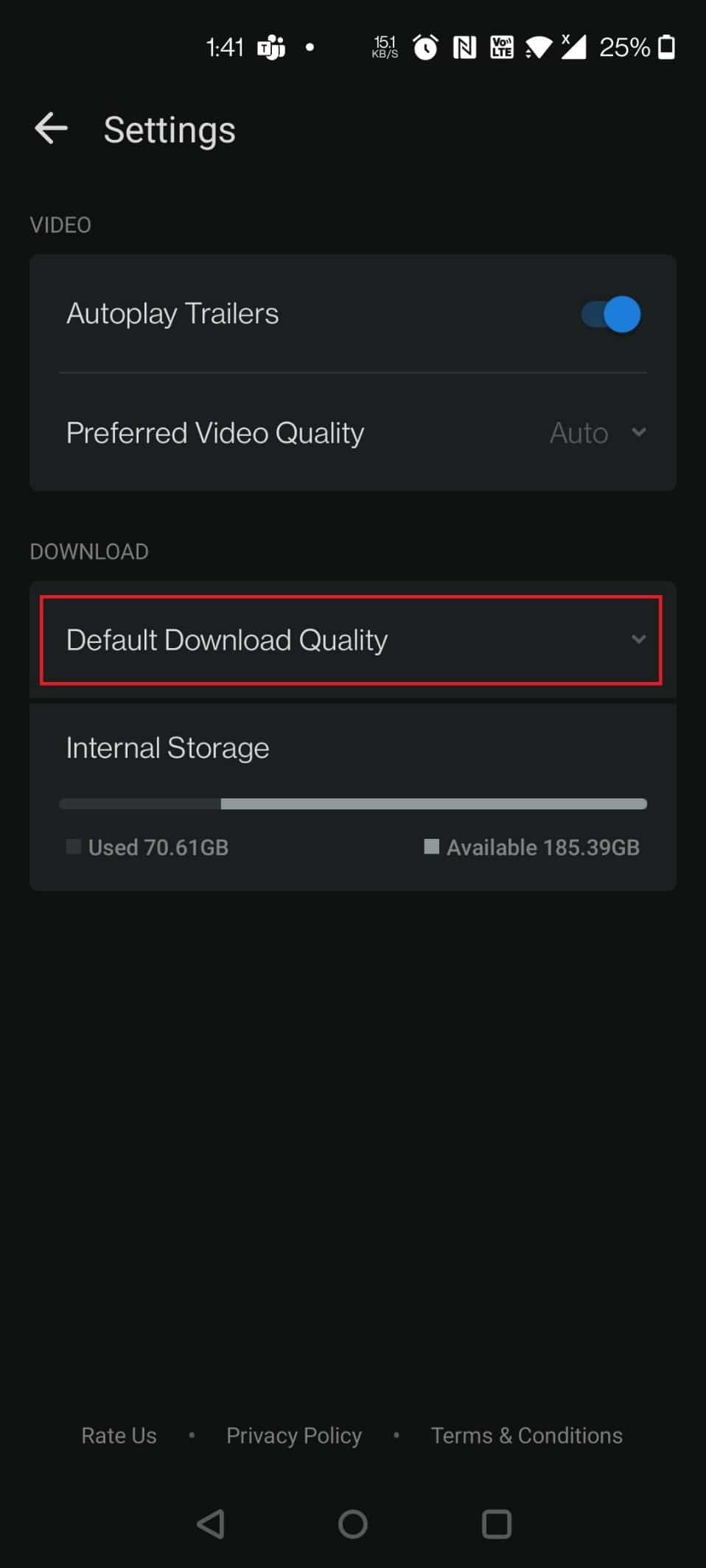
7. Klepněte na Vždy se zeptat.
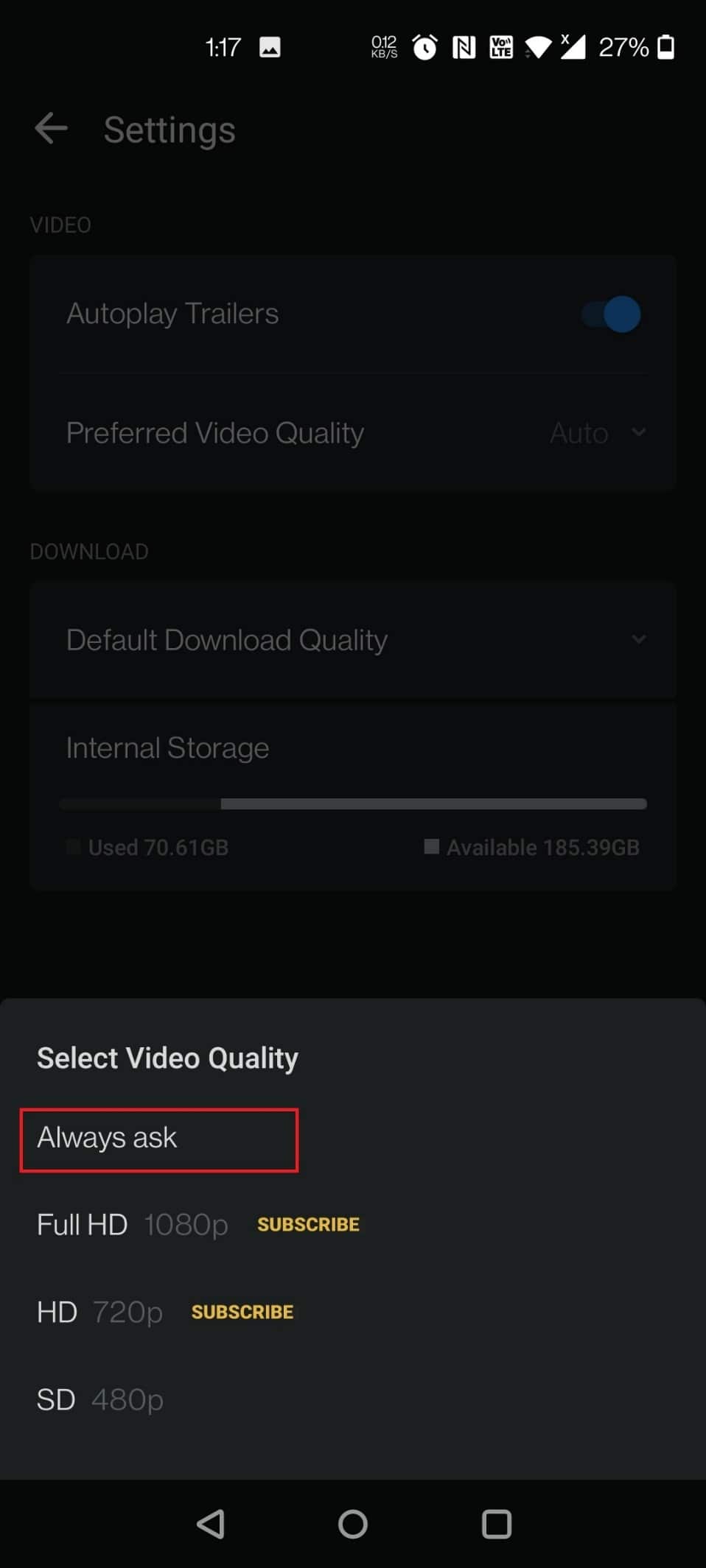
Metoda 4: Vymazání mezipaměti aplikace
Poškozená mezipaměť aplikace může být problém. Zkuste vymazat mezipaměť v zařízení podle těchto kroků:
Možnost I: V systému Android
Vymazání mezipaměti v Androidu je velmi jednoduché. Přístup se může lišit v závislosti na verzi Androidu, ale obecný postup je:
1. Otevřete Nastavení.
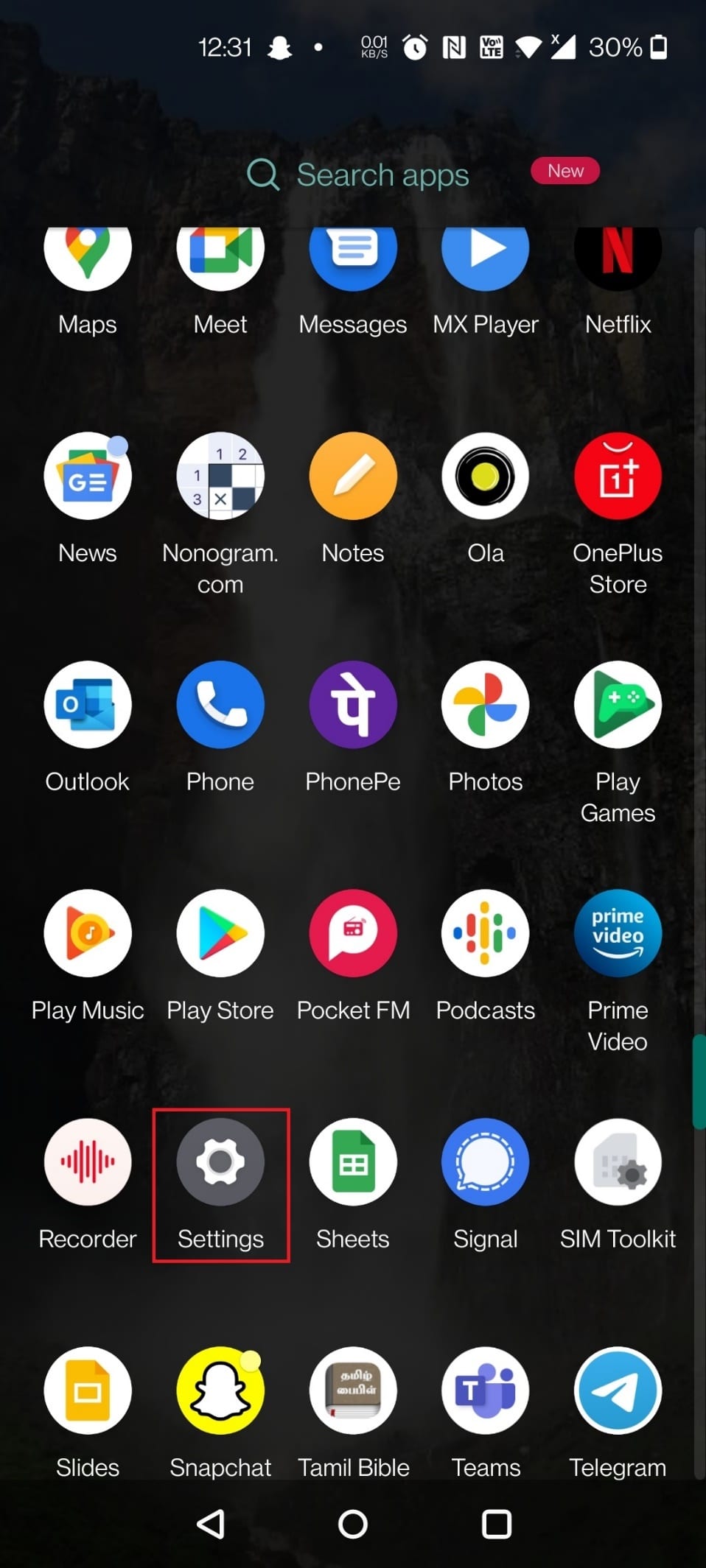
2. Klepněte na Aplikace a upozornění.
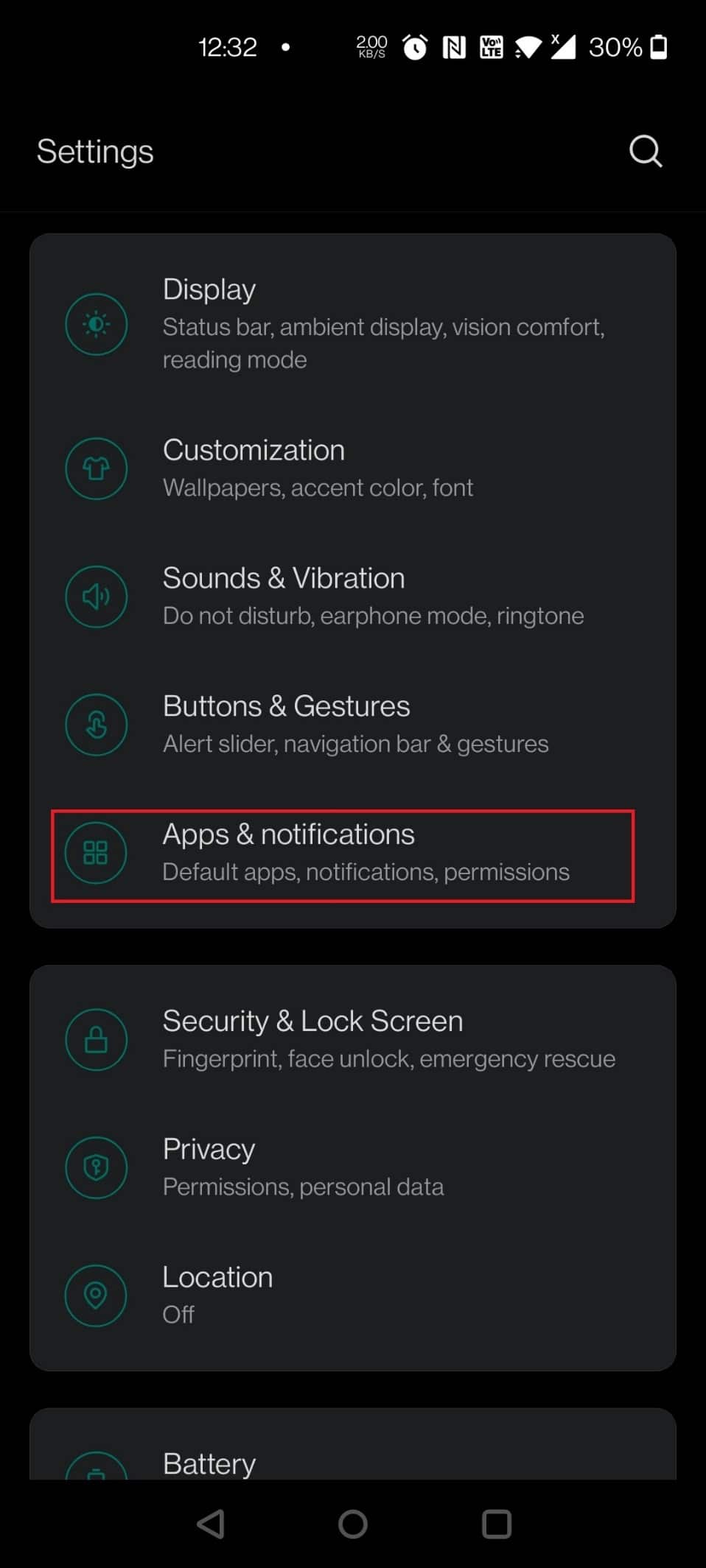
3. Klepněte na aplikaci Hotstar.
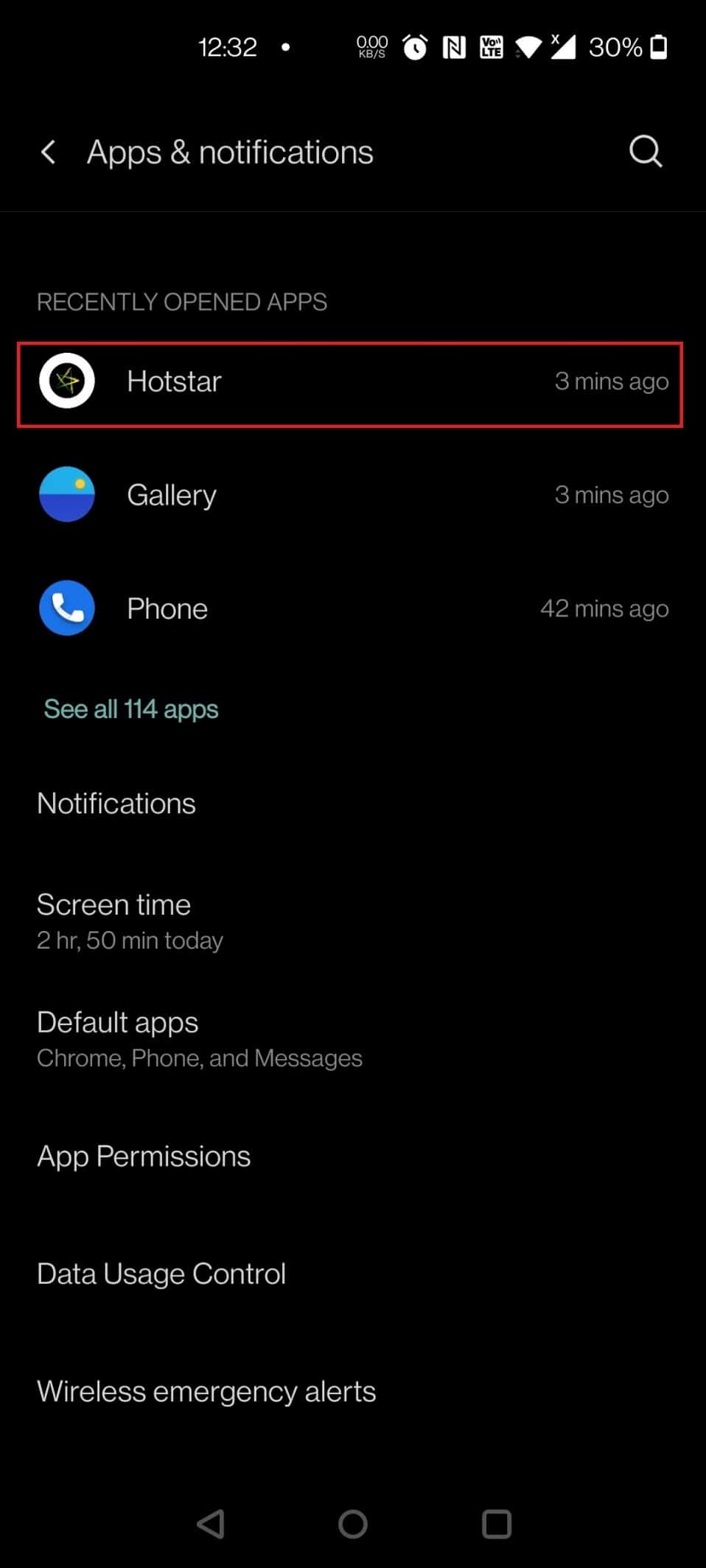
4. Klepněte na Úložiště a mezipaměť.
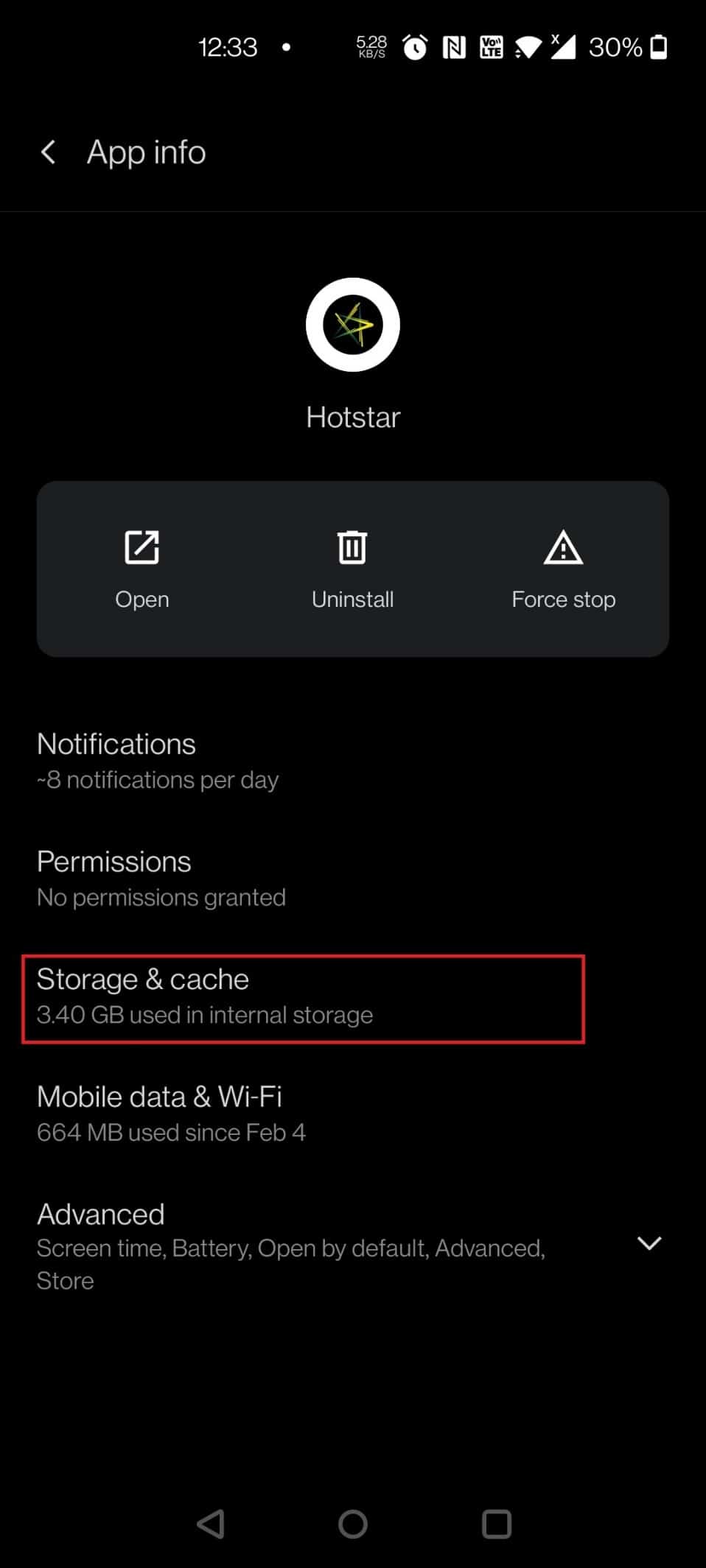
5. Klepněte na Vymazat mezipaměť.
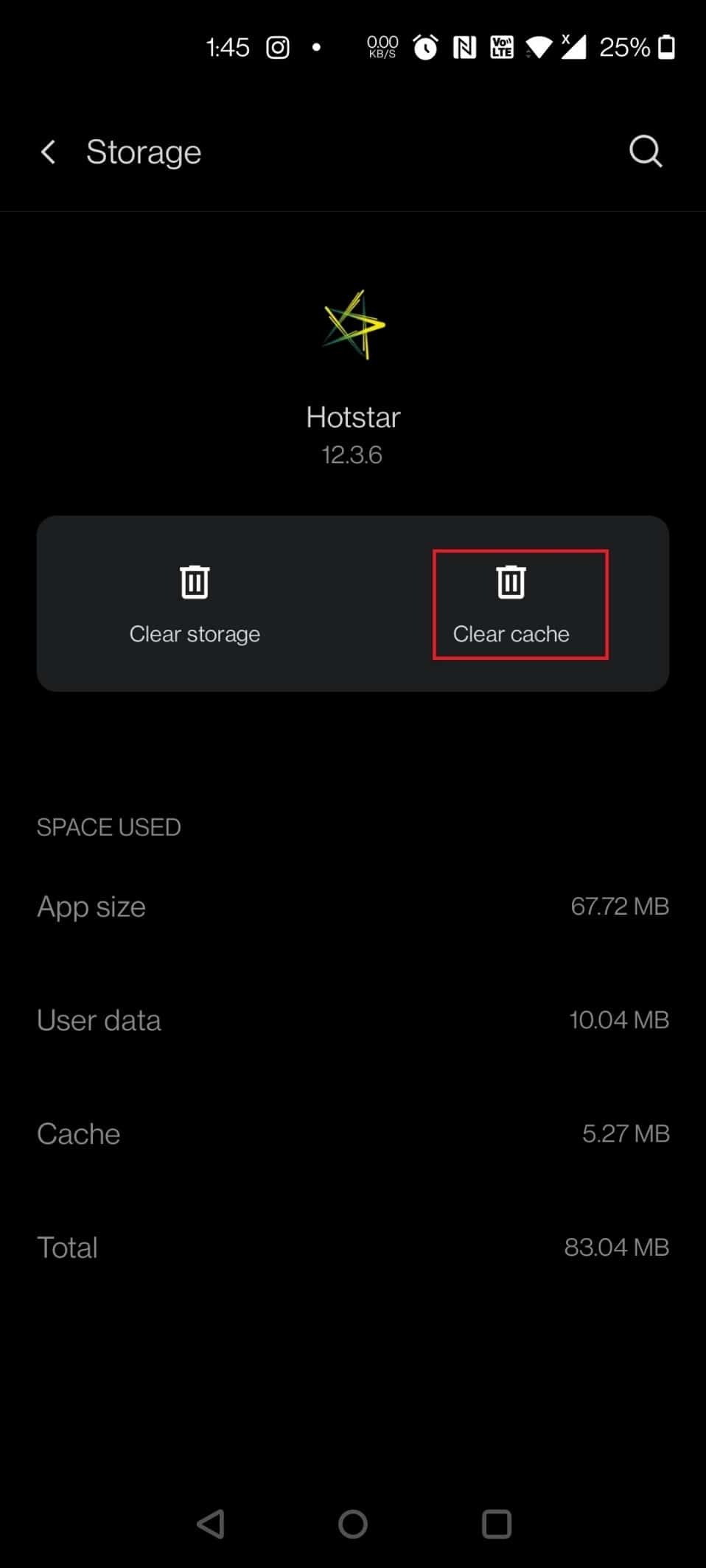
Možnost II: Na iPhone
Protože iOS neposkytuje jednoduchou možnost vymazat mezipaměť, budete muset aplikaci Disney Plus odinstalovat a znovu nainstalovat z App Store. Chcete-li opravit problémy s načítáním Disney Plus, přeinstalujte aplikaci Disney Plus Hotstar na iPhonu podle následujícího postupu.
Metoda 5: Přeinstalování aplikace Disney Plus Hotstar
Pokud žádný z předchozích kroků nefunguje, uživatelé aplikace Disney Plus by měli aplikaci odinstalovat a znovu ji nainstalovat.
Možnost I: V systému Android
1. Dlouze stiskněte ikonu aplikace Hotstar.

2. Klepněte na Odinstalovat.

3. Klepnutím na OK potvrďte odinstalaci.

4. Dlouze stiskněte tlačítko Napájení.
5. Klepněte na Restartovat.

7. Otevřete na zařízení Obchod Play.

8. Do vyhledávacího pole napište Hotstar a klepněte na výsledek hledání.

9. Klepněte na tlačítko Instalovat.

10. Klepnutím na Otevřít spusťte aplikaci.

Možnost II: Na iPhone
1. Stiskněte ikonu aplikace Hotstar na několik sekund.
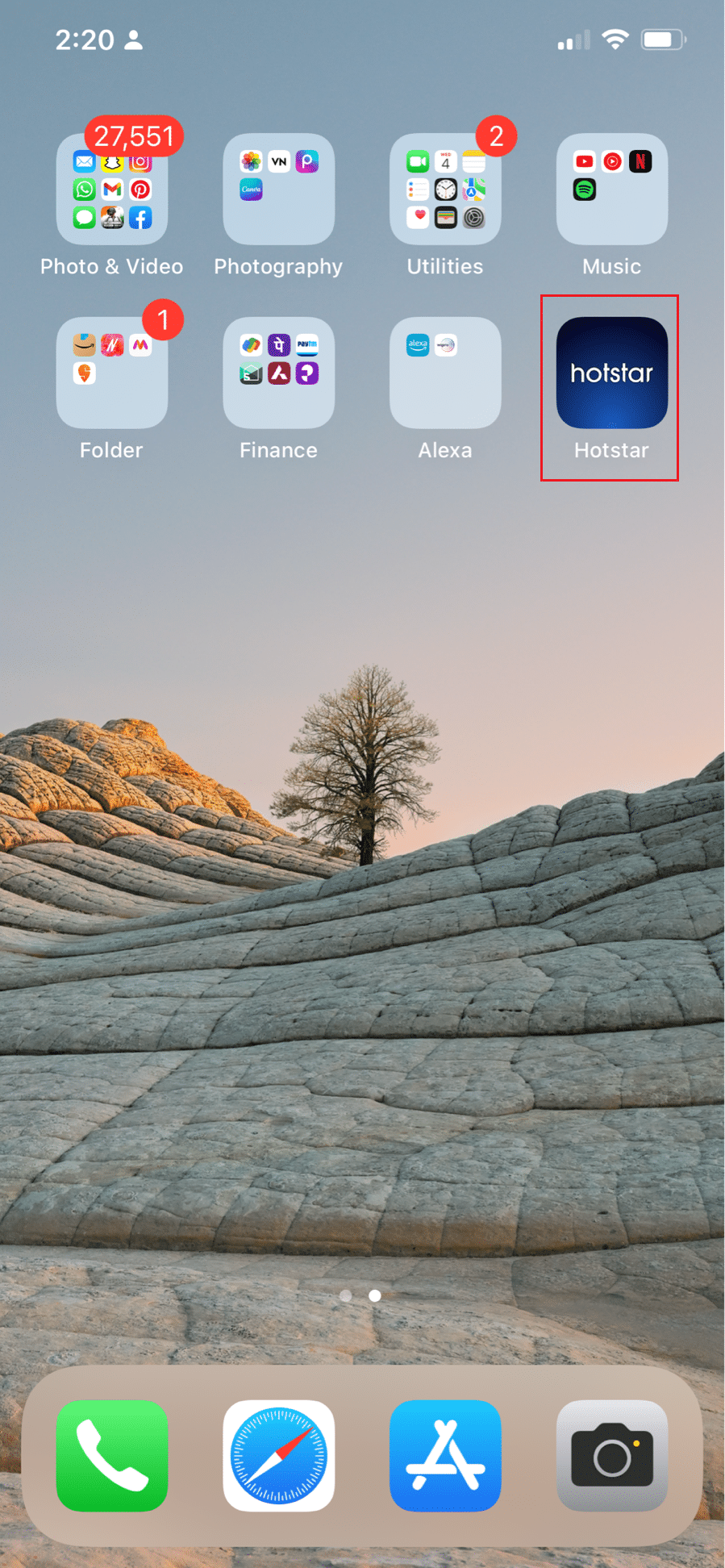
2. Klepněte na Odebrat aplikaci.
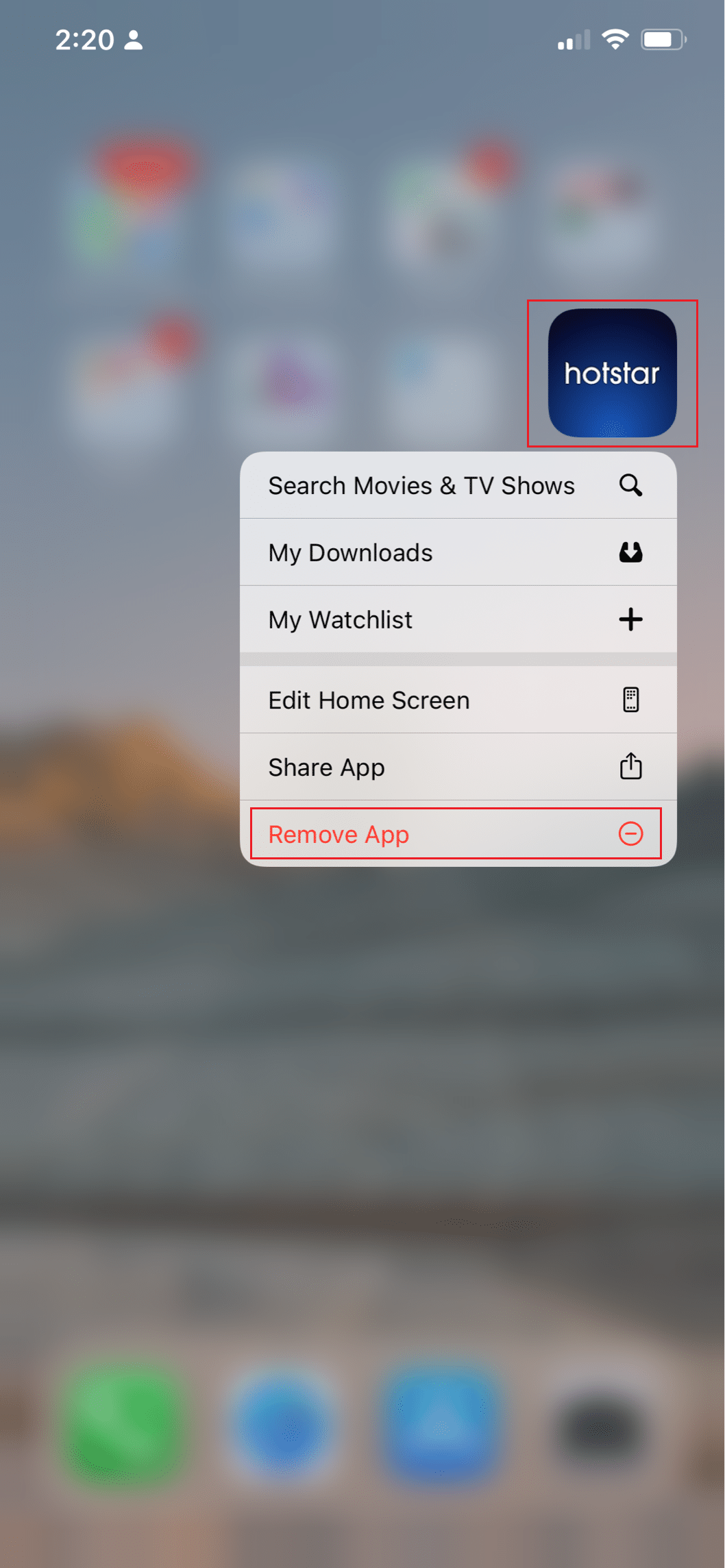
3. Zde klepněte na Odstranit aplikaci.
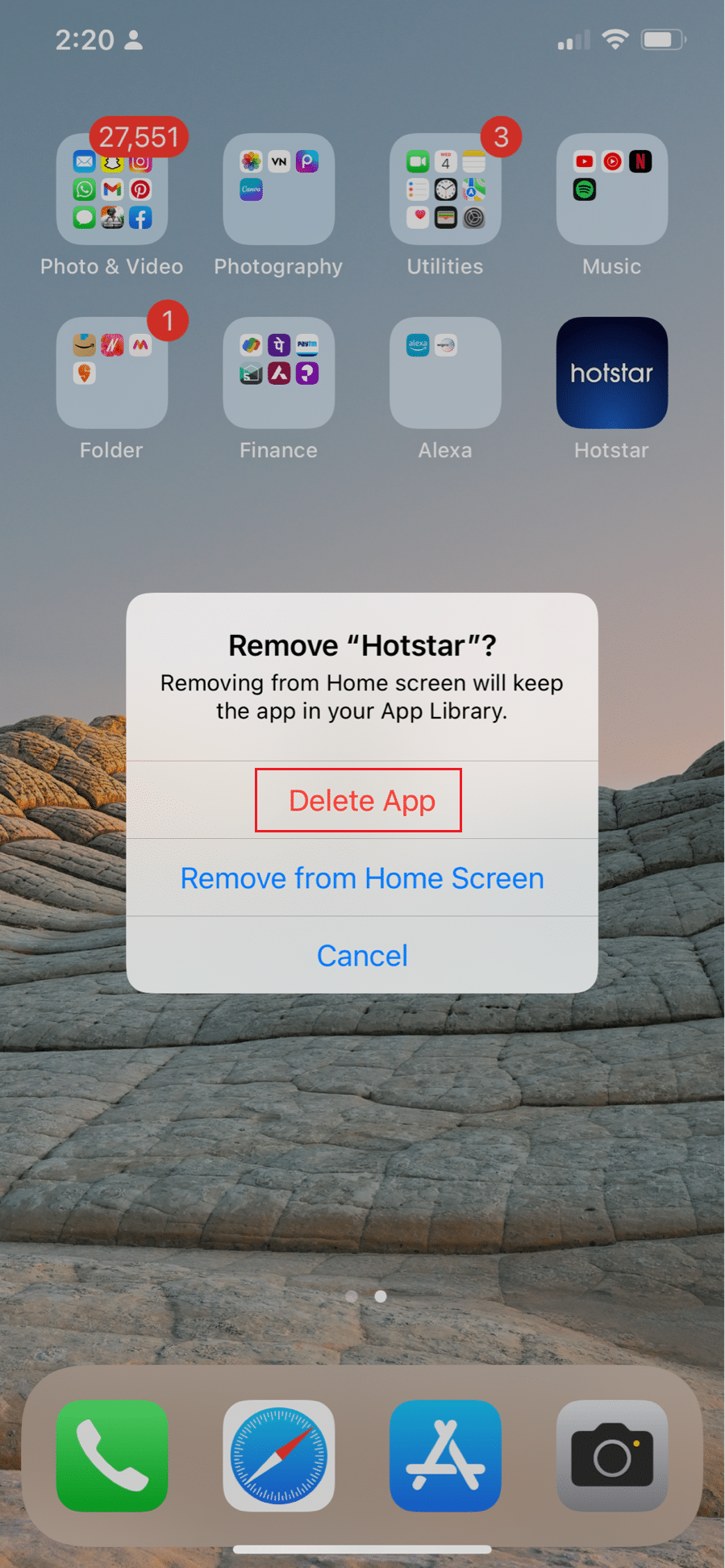
4. Poté klepněte na Smazat.
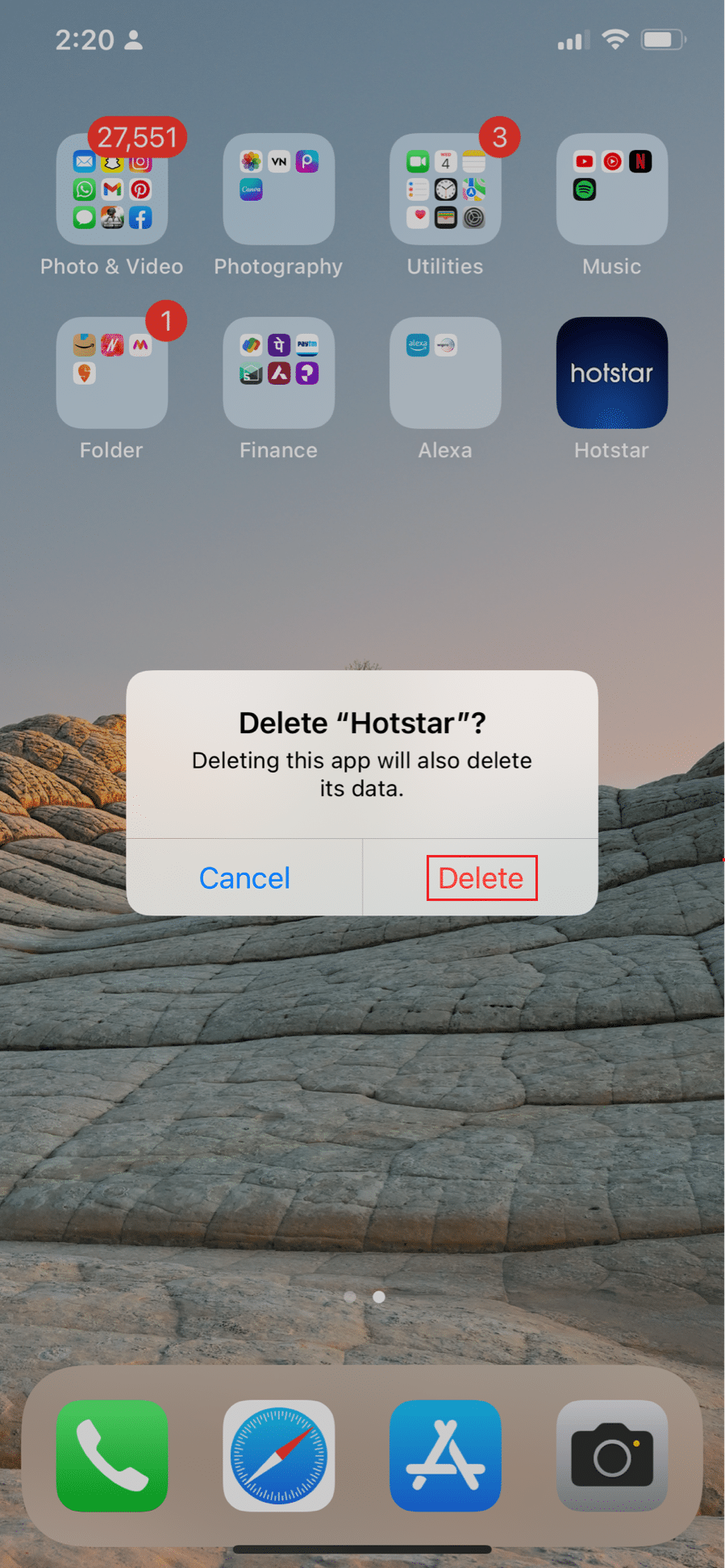
5. Restartujte zařízení.
6. Klepněte na App Store.

7. Vyhledejte aplikaci Hotstar a nainstalujte ji.
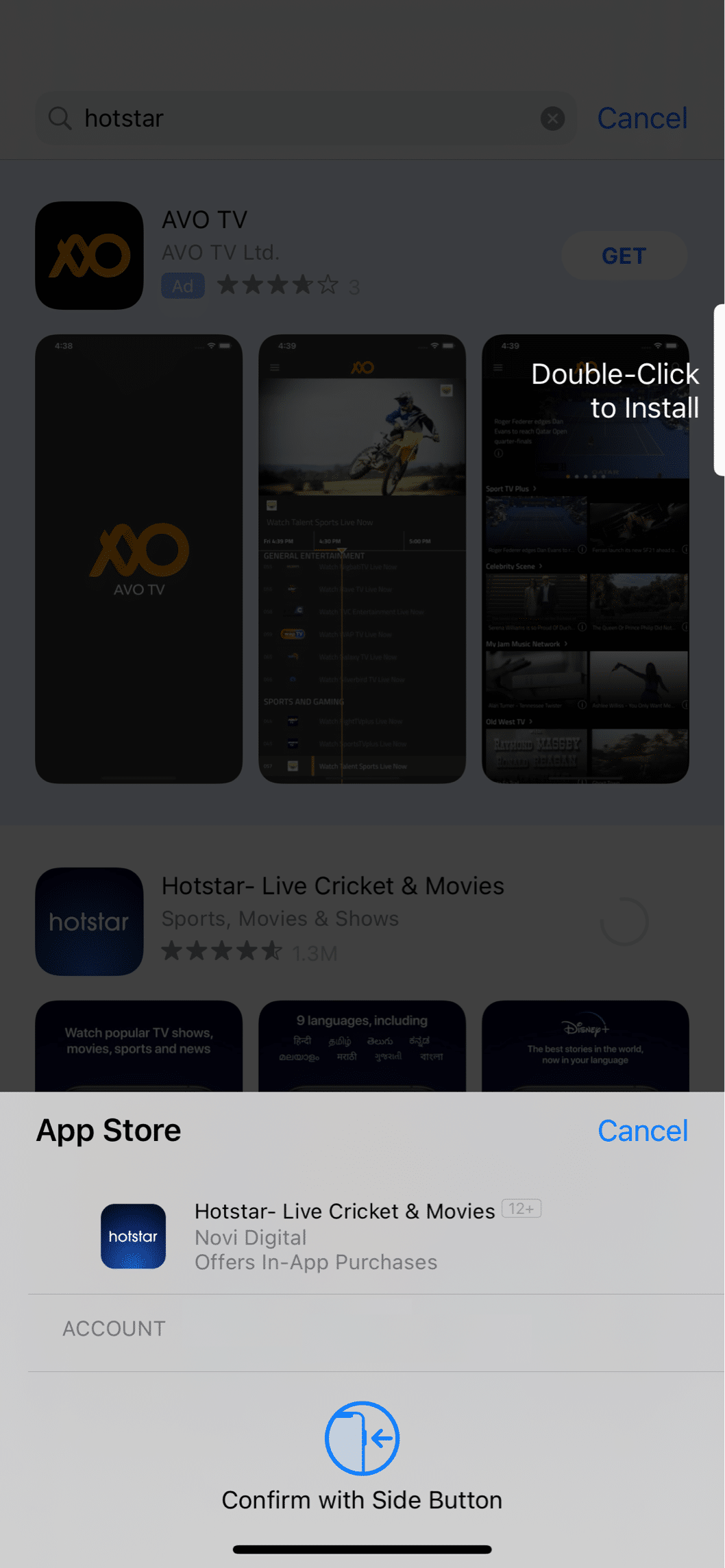
Metoda 6: Použití VPN
Disney Plus není dostupná ve všech zemích! Obsah je geograficky omezen, takže vám ukáže filmy a seriály pouze pokud jsou dostupné ve vaší oblasti. Pokud se pokoušíte sledovat obsah v nepodporované zemi, je to problém. VPN se používají z několika důvodů, včetně zabezpečení a změny polohy. Geograficky omezené služby ale VPN nemají rády a obvykle blokují uživatele, pokud je identifikují. Přečtěte si našeho průvodce Jak nastavit VPN ve Windows 10, abyste mohli sledovat Disney Plus v prohlížeči. Můžete také získat přístup k Disney Plus Hotstar podle našeho průvodce pro přístup k blokovaným webům v systému Android.
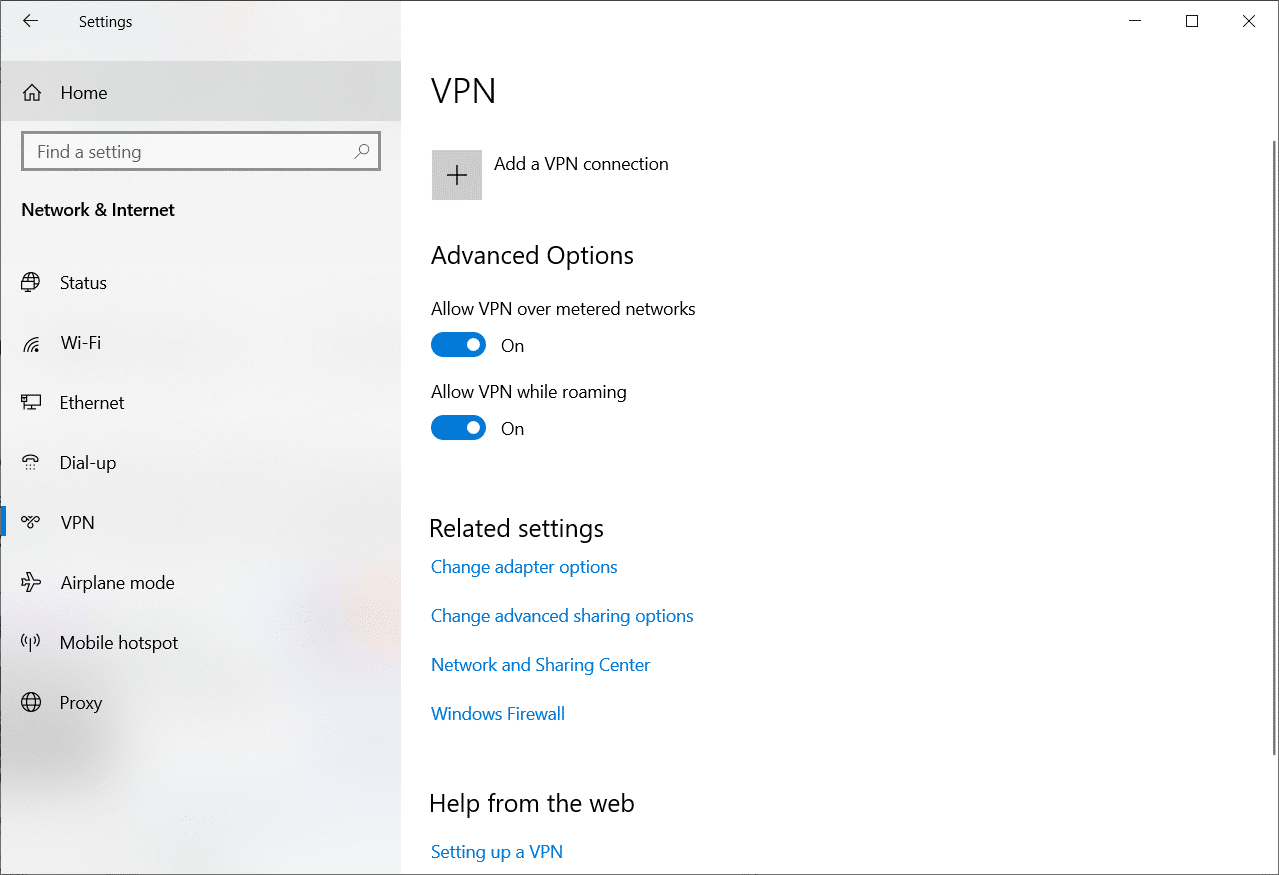
Metoda 7: Zakázání IPv6 (ve Windows)
V nastavení sítě zařízení je adresa IPv6 pro DNS, která umožňuje zařízením používat DNS. Nicméně, u některých uživatelů to může způsobovat problémy se spouštěním Disney Plus. Odstraněním IPv6 můžete problém vyřešit. Postupujte takto:
1. Stisknutím kláves Windows + R spusťte dialogové okno Spustit.
2. Napište ncpa.cpl a stiskněte klávesu Enter.
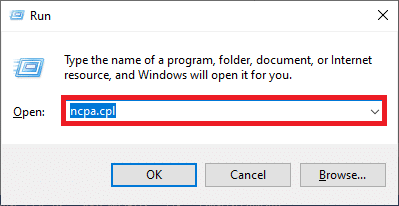
3. Klikněte pravým tlačítkem myši na aktivní síťový adaptér a vyberte Vlastnosti.
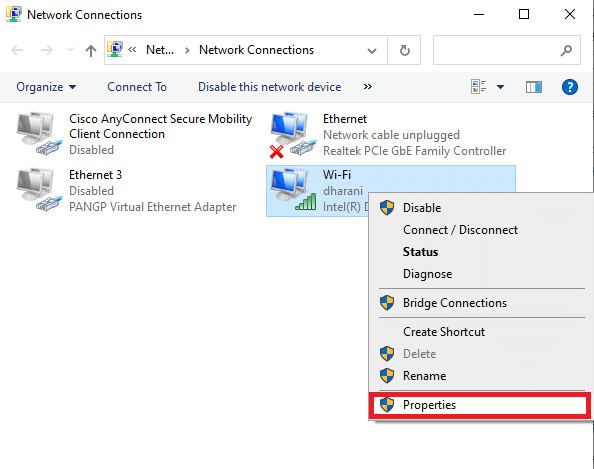
4. Zrušte zaškrtnutí možnosti Internet Protocol Version 6 (TCP/IPv6).
5. Uložte změny kliknutím na OK.
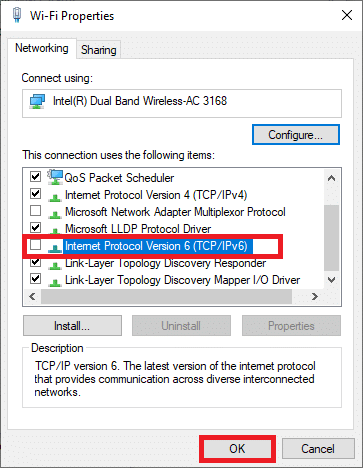
Poznámka: Pokud používáte více síťových připojení, deaktivujte všechna kromě toho, které používáte, a zkontrolujte, zda se problém vyřešil.
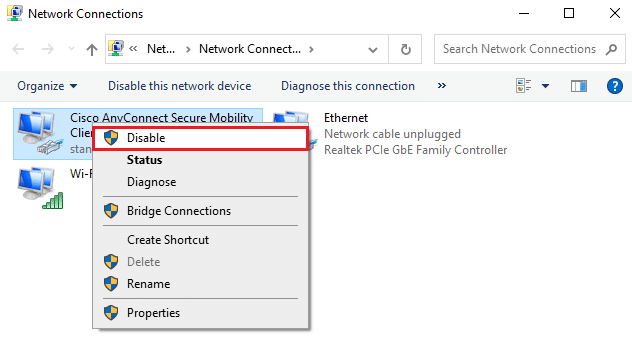
Metoda 8: Zakázání blokátorů reklam (ve Windows)
Někteří uživatelé zjistili, že blokátory reklam na jejich zařízeních jsou zdrojem problémů. Pokud máte nainstalovaný doplněk Adblock, odinstalujte jej. Chcete-li odebrat rozšíření z prohlížeče Chrome, postupujte takto:
1. Stiskněte klávesu Windows, napište Chrome a klikněte na Otevřít.

2. Klikněte na svislé tři tečky vpravo nahoře.
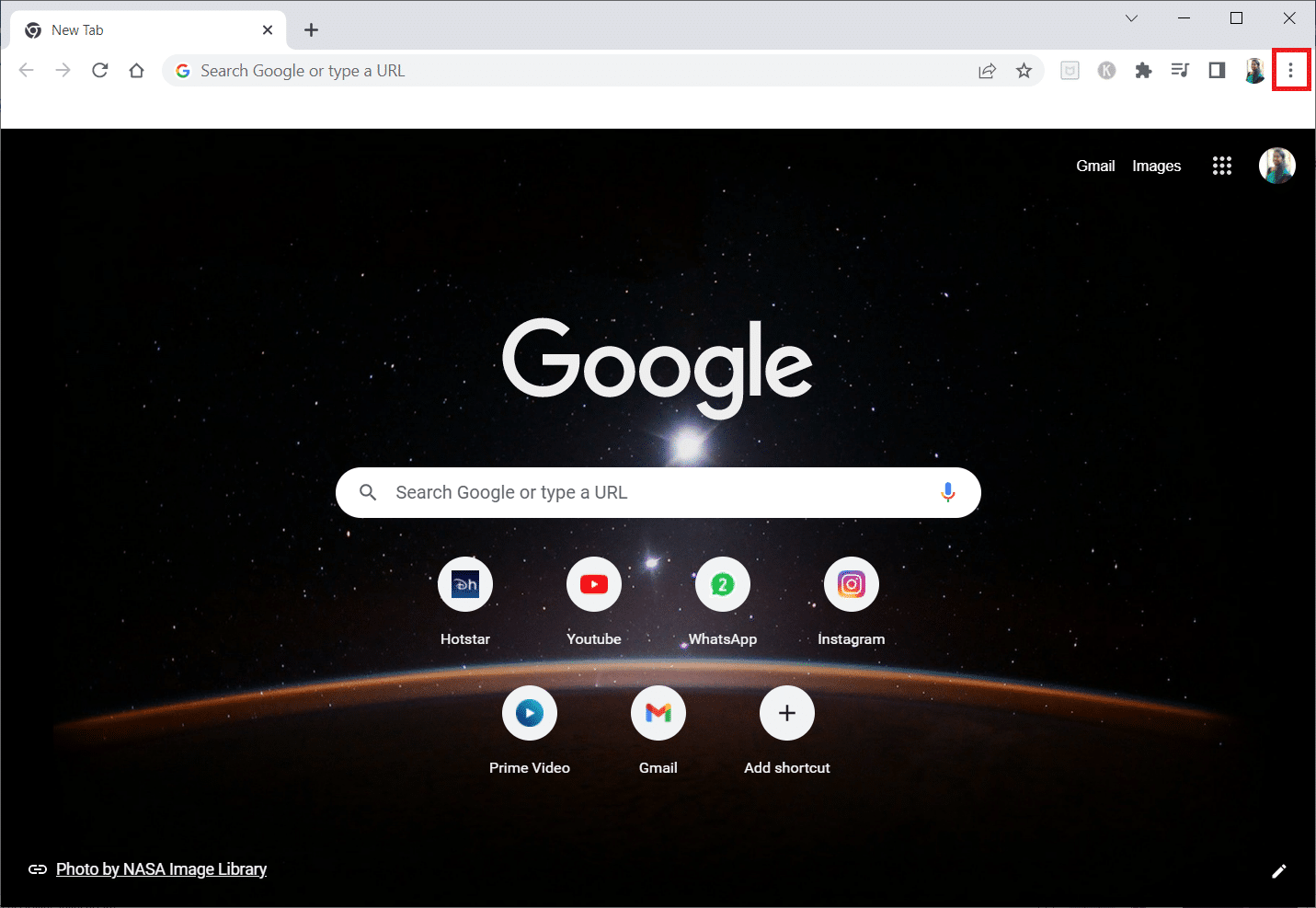
3. Z rozbalovací nabídky vyberte Další nástroje a poté Rozšíření.

3. Vypněte přepínač u rozšíření Adblock.
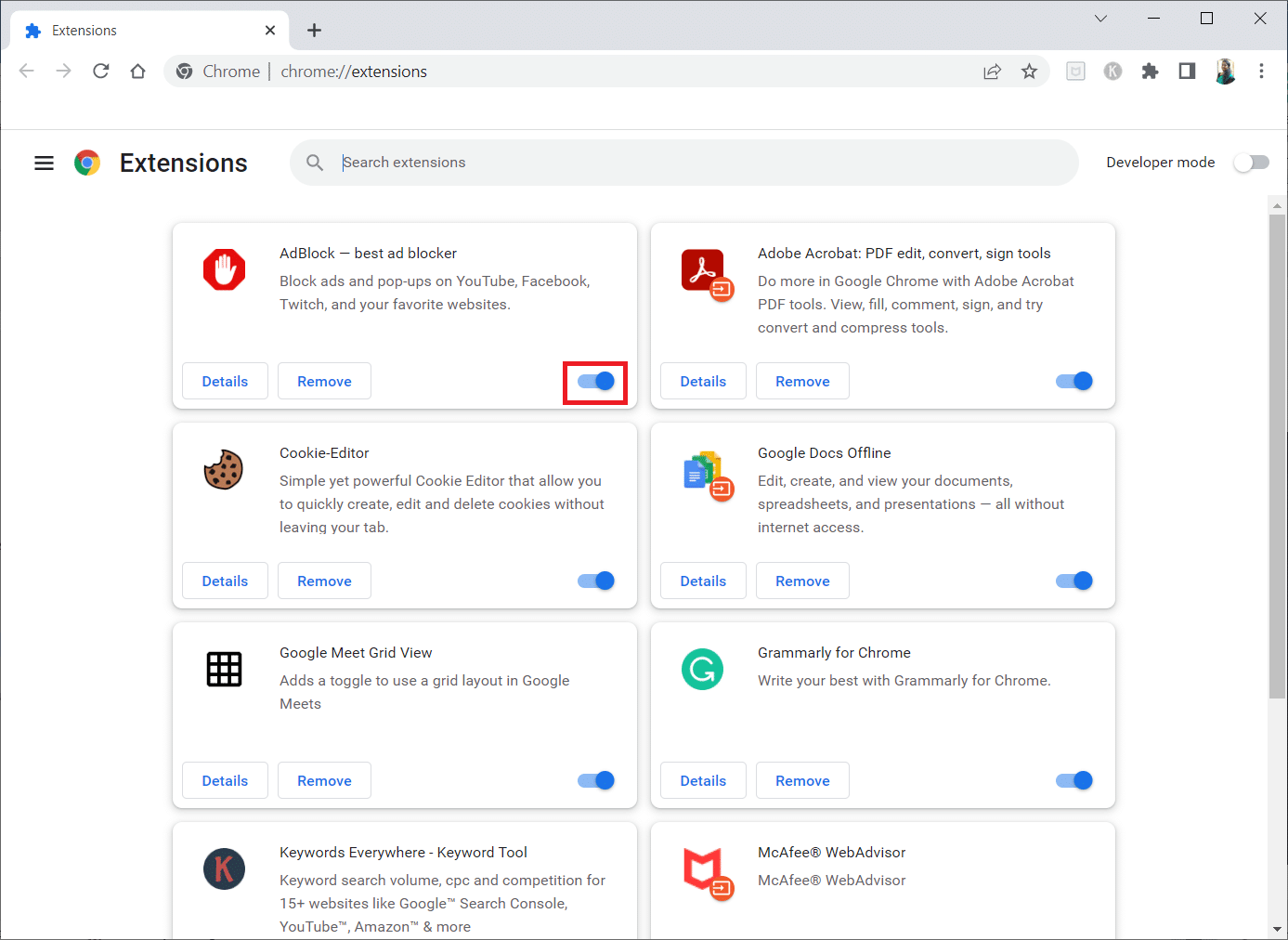
Poznámka: Pokud se problém stále vyskytuje, deaktivujte další rozšíření jedno po druhém a zkuste znovu otevřít Disney Plus, abyste identifikovali problematické rozšíření.
Metoda 9: Zakázání proxy a VPN (ve Windows)
Pokud používáte připojení VPN/proxy a máte problémy s načítáním, dočasně je deaktivujte. Po deaktivaci doporučujeme odebrat klienta VPN, pokud problém přetrvává. Chcete-li zakázat služby proxy a VPN, postupujte podle našeho průvodce Jak zakázat VPN a proxy v systému Windows 10.
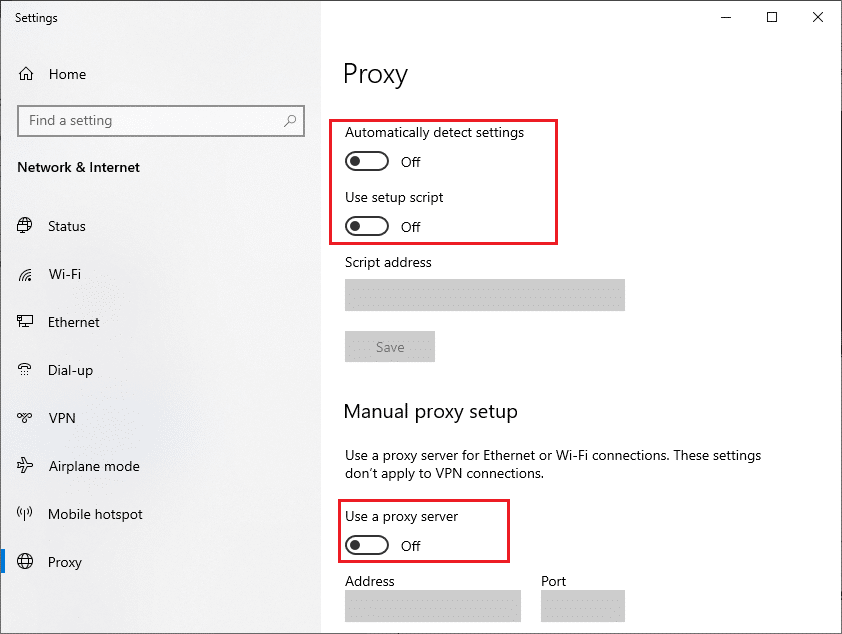
Pokud se problém stále vyskytuje, zkuste se připojit k mobilnímu hotspotu a zkontrolujte, zda se problém s načítáním Disney Plus vyřešil.
Metoda 10: Kontaktování centra nápovědy
Poskytovatelé internetových služeb omezují datový provoz médií, aby předešli přetížení sítí, a někdy uživatelům účtují příplatek za plán streamování. Zeptejte se svého poskytovatele, zda omezují datový provoz pro streamovací služby. Pokud je to váš případ, budete muset upgradovat předplatné. Pokud se vám problém nepodařilo vyřešit, kontaktujte centrum nápovědy Disney Plus Hotstar a sdělte jim, že aplikace nefunguje. Vyzkoušejte jejich návr